🔑 Administrando Usuarios con Microsoft Entra ID en Tu Organización 🔍
Simplifica y Seguriza la Gestión de Identidades en Azure
📖 Introducción
En el mundo de hoy, la administración eficiente de usuarios es crucial. En este post, exploraremos cómo Microsoft Entra ID, un servicio robusto y flexible, que puede ser el aliado perfecto en esta tarea. Ideal para desarrolladores y administradores, Microsoft Entra ID es una herramienta que no puede faltar en tus conocimientos de Azure. 🌐
💡 ¿Qué es este servicio?
Microsoft Entra ID, anteriormente conocido como Azure Active Directory, es un servicio de gestión de identidades y accesos basado en la nube. Permite a los administradores controlar quién accede a qué dentro de la organización, ofreciendo una plataforma segura y escalable.
📘 ¿Qué cubrirá este post?
Este post se enfoca en cómo utilizar Microsoft Entra ID para administrar usuarios dentro de tu organización. 🚀
🤔 ¿Por qué es importante para los arquitectos de soluciones?
Es importante porque permite diseñar e implementar infraestructuras seguras y eficientes en la nube, garantizando que solo los usuarios autorizados tengan acceso a los recursos críticos. Además, facilita la integración de aplicaciones y servicios, permitiendo crear entornos de trabajo colaborativos y seguros.
🛠️ ¿Qué problemas puede resolver?
Microsoft Entra ID ayuda a resolver múltiples desafíos:
Control de Acceso: Define quién tiene acceso a qué recursos en tu red.
Autenticación Segura: Implementa métodos de autenticación multifactor para una seguridad adicional.
Gestión de Identidades: Centraliza y simplifica la gestión de identidades de usuarios y grupos.
Cumplimiento y Auditoría: Facilita el cumplimiento de normativas y permite realizar auditorías efectivas. 🔍
🛠️ Ejercicio Práctico:
Vamos a administrar un usuario (Crear, Editar y Eliminar), desde el portal de Entra ID, para que veas lo sencillo que es el proceso
- Vamos al portal de Entra ID, y vamos a la opcion "Users"
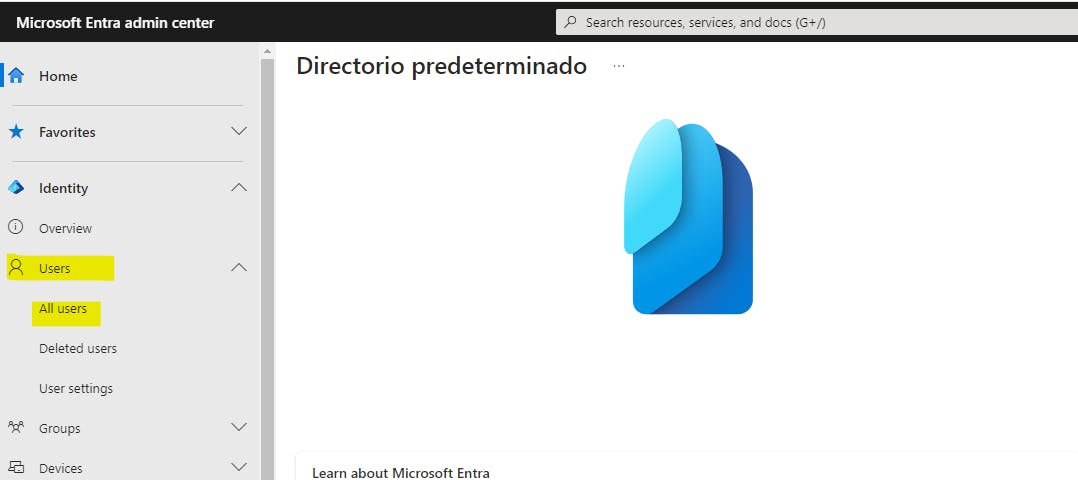
- Ahora hacemos click en el boton "New User"
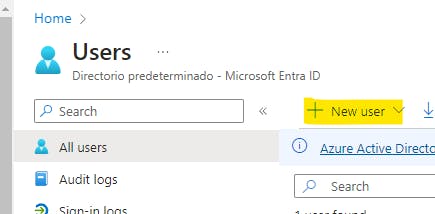
- Luego hacemos click en el boton "Create new User"
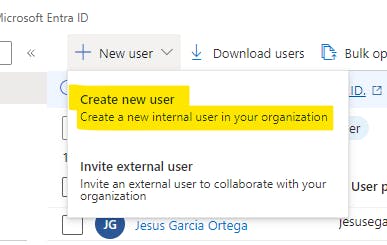
- En la informacion basica rellenamos la informacion de nombre y contraseña para este usuario, igual al iniciar sesion se pedira al usuario que cambie la contraseña por ser la primera vez
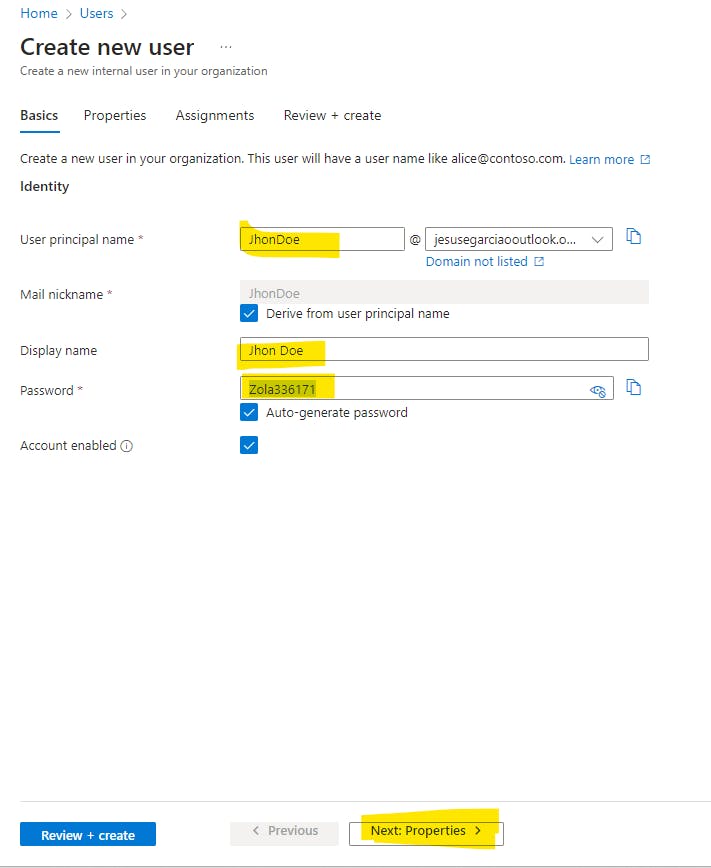
- Llenamos las propiedades que consideres importantes para tu usuario, en este caso llenamos unos datos de ejemplo

- En la pestañas de "Assignements" por los momentos no le agregamos nada

- En la ultima pestaña hacemos click en el boton "Create"
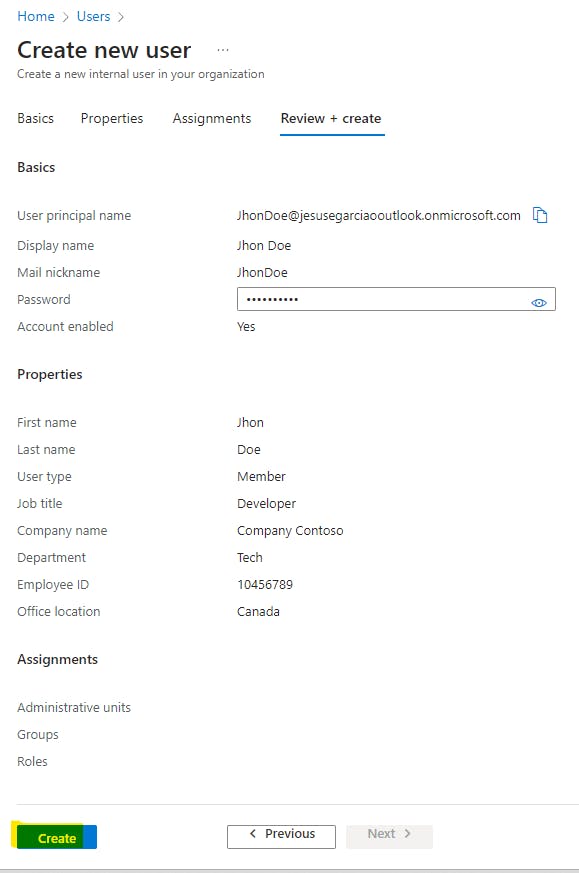
- Una vez el usuario es creado, lo podemos ver en nuestra lista de usuarios
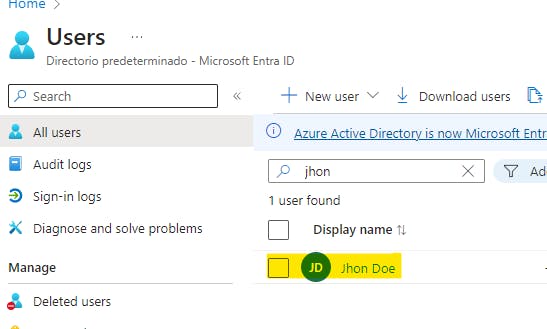
- Vamos al portal de azure e iniciamos sesion con nuestro usuario
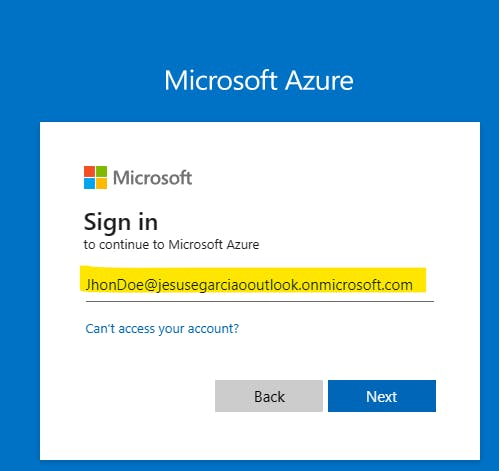

- Por ser la primera vez que iniciamos sesion nos piden que cambiemos la contraseña
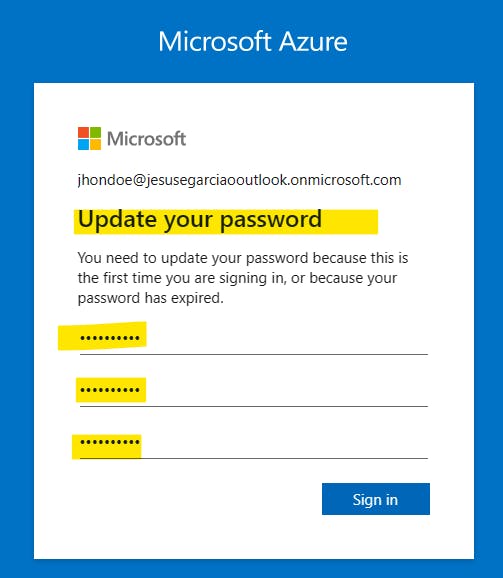
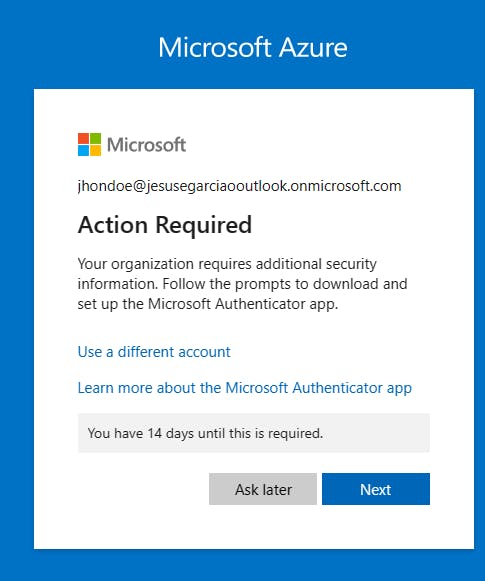
- Una vez iniciamos sesion en azure, vemos que ya nuestro usuario tiene acceso a los recursos
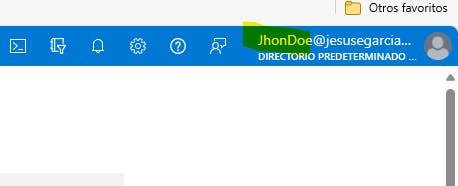
Si queremos actualziar la informacion hacemos click en el nombre del usuario
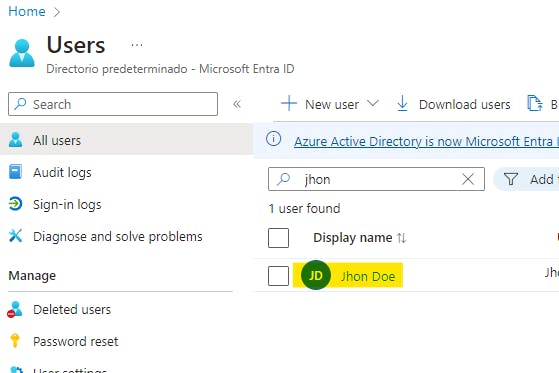
Hacemos click en el boton "Edit Properties"
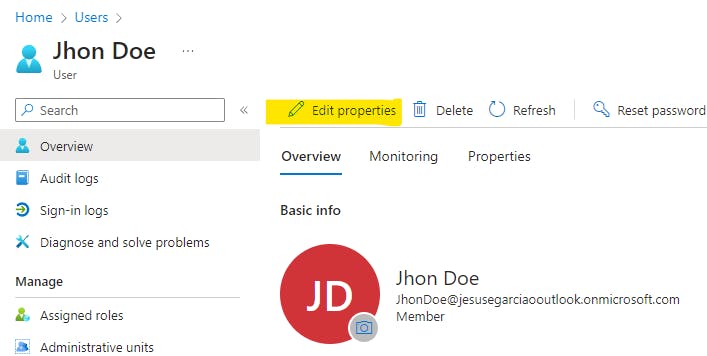
Cambiamos el apellido del usuario y hacemos click en el boton "Save"
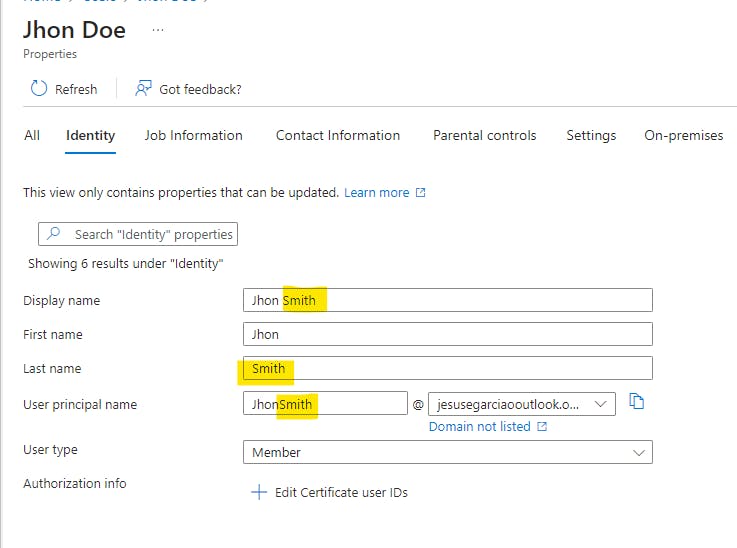
Vemos que ya el usuario quedo actualizado
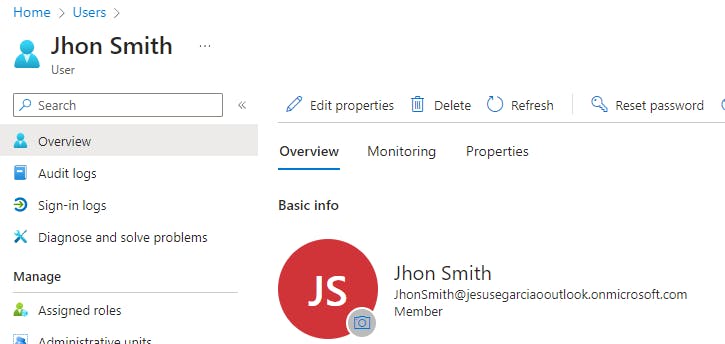
Y finalmente si queremos eliminarlo solo hacemos click en el boton "Delete" y ya el usuario es eliminado
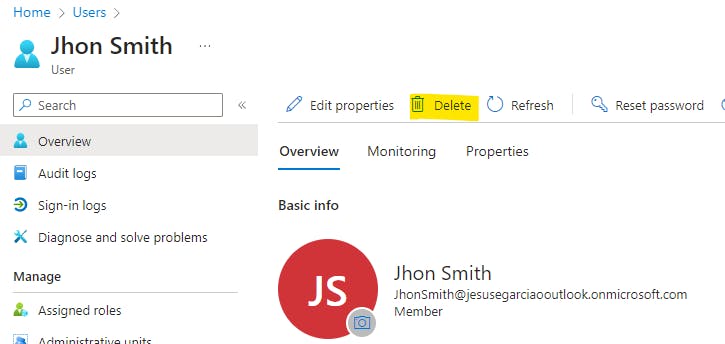
💭 Consideraciones finales
Implementar Microsoft Entra ID en tu organización no solo mejorará la seguridad, sino que también optimizará la gestión de usuarios y recursos. Recuerda mantener tus políticas de acceso actualizadas y adaptarlas a las necesidades cambiantes de tu organización.
¡Espero que este post te haya sido útil y te motive a explorar las posibilidades que Microsoft Entra ID tiene para ofrecer! 🚀🌟


